موقف قد تواجهه عند استخدام Apple Music وتتردد بشأن الاستمرار في استخدام مكتبة موسيقى iCloud:
توجد مجموعة كبيرة من الموسيقى التي يمكنك تخزينها في مكتبة موسيقى iCloud ، تصل إلى 100,000 مقطع صوتي على Mac. ومع ذلك ، بغض النظر عن كيفية ترقية مساحة تخزين iPhone أو تخزين iPad ، لا يمكن لجهاز iPhone أو iPad الاحتفاظ بالعديد من المقطوعات الموسيقية لأنه لا توجد بيانات أخرى غير مفيدة يمكنك حذفها. وبالتالي ، فإنك تنوي تعطيل مكتبة موسيقى iCloud على جهاز iPhone الخاص بك أو أجهزة Apple الأخرى.
هنا ، أتيت إلى المكان الصحيح حيث سأقدم لك بعض النصائح المفيدة حول استخدام Apple Music بدون مكتبة موسيقى iCloud.
سيخبرك هذا المقال بكيفية إلغاء مكتبة موسيقى iCloud على iPhone وكذلك على Mac ، ويخبرك أيضًا بالتغييرات التي ستواجهها عند إلغاء مكتبة موسيقى iCloud الخاصة بك. تعال وتعلم الآن!
نصائح 1: كيفية استخدام Apple Music بدون مكتبة الموسيقى على iCloud
في ضوء أجهزتك ، هناك طريقتان لإلغاء مكتبة الموسيقى على iCloud. الأول موجود على iPhone و iPad والآخر على Mac.
أ.في الأجهزة التي تعمل بنظام التشغيل iOS (يتم أخذ المثال لـ iPhone 7)
الخطوة 1. قم بتشغيل إعدادات iPhone
بعد تشغيل iPhone الإعدادات، التمرير لأسفل موسيقى والاستفادة من ذلك.
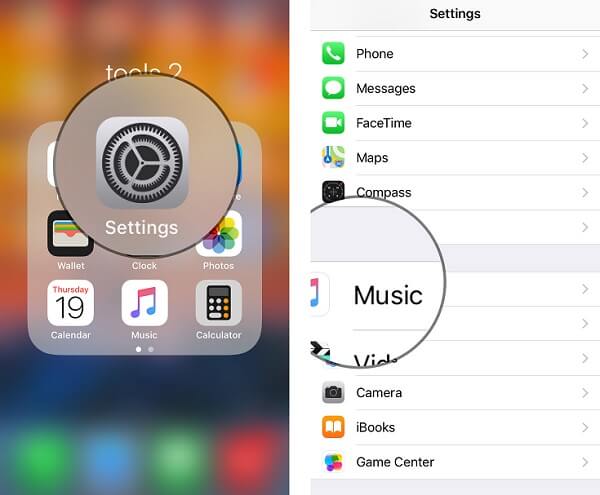
الخطوة 2. قم بالتمرير لأسفل وانقر فوق مكتبة الموسيقى على iCloud
بعد الانتقال إلى صفحة الموسيقى ، يمكنك الإبصار مكتبة الموسيقى على iCloud، واضغط على الجزء السفلي لإيقاف تشغيله.
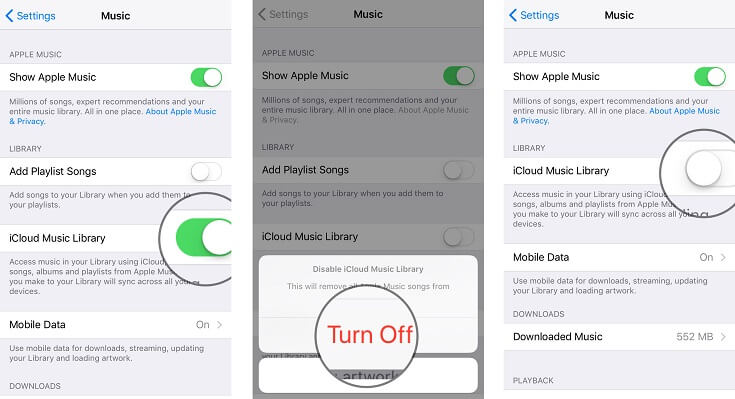
يمكنك الآن إيقاف تشغيل مكتبة موسيقى iCloud على هاتفك ، ومع ذلك ، إذا كنت من مستخدمي Mac ، فيمكنك الانتقال إلى القسم التالي.
ب على ماك
إذا كنت من مستخدمي Macbook ، فمن السهل إلغاء مكتبة الموسيقى على iCloud. انه فقط ONE خطوة يمكنك إيقاف تشغيله.
خطوة لتشغيل الخاص بك اي تيونز وانتقل إلى التفضيلات القائمة
في قائمة التفضيلات ، يمكنك إلغاء تحديد مكتبة الموسيقى على iCloud خيار لإيقاف تشغيل مكتبة موسيقى iCloud.
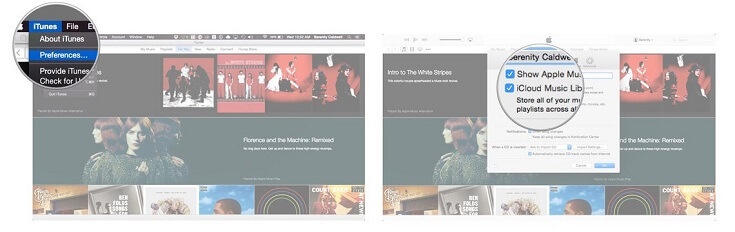
الآن ، يمكنك إلغاء مكتبة موسيقى iCloud بهاتين الطريقتين ، وقد تتساءل عما حدث عندما ألغيت مكتبة موسيقى iCloud. لذلك ، دعنا ننتقل إلى معرفة النصيحة التالية.
نصائح 2: ماذا حدث عندما تم تعطيل مكتبة الموسيقى الخاصة بي على iCloud
مكتبة موسيقى iCloud و Apple Music متكاملتان. عندما تقوم بإلغاء مكتبة موسيقى iCloud الخاصة بك ، فمن المؤكد أن هناك شيئًا ما حدث في استخدام Apple Music لاحقًا. سأخبرك بالنقاط بالنقاط فيما يلي.
نقطة 1. لا يمكن للأغاني من مكتبة Mac أن تصرخ على iPhone و iPad وأجهزة Apple الأخرى.
نقطة 2. لم يعد بإمكانك الوصول دون اتصال بالإنترنت لتنزيل الأغاني وقوائم التشغيل من Apple Music إلى iPhone و iPad وأجهزة Apple الأخرى عندما تقوم بإلغاء مكتبة موسيقى iCloud.
نقطة 3.الطريقة الوحيدة التي يمكنك من خلالها مزامنة الموسيقى الخاصة بك بين iPhone ومكتبة iTunes هي استخدام wifi أو USB.
قد يكون لديك فضول لمعرفة كيف يمكنك الاستمرار في الاستماع إلى الموسيقى دون اتصال بالإنترنت على جهاز iPhone الخاص بي بواسطة Apple Music دون تشغيل مكتبة الموسيقى على iCloud. ويجب أن تكتشف أنت الحكيم أن Apple Music محمي بواسطة Digital Right Management. لا يمكنك تسليم ملفات AAC المحمية من iTunes بدون أي شيء سوى كسر DRM من جميع موسيقى Apple. تحتاج هنا إلى أداة لإزالة DRM من أغاني iTunes. إنه برنامج TuneFab Apple Music Converter.
برنامج TuneFab Apple Music Converter هو برنامج يهدف إلى قتل Digital Right Management من أغاني iTunes وكذلك من Apple Music. يمكن أن يساعدك على كسر الإدارة الرقمية الصحيحة عن طريق تحويلها إلى تنسيق MP3 الشهير بجودة عالية وبسرعة أكبر مع دفعات. يمكنك اتباع الاقتراح أدناه بعد تنزيل البرنامج على جهاز الكمبيوتر الخاص بك.
التوجيه: كيفية تحويل AAC المحمي بنجاح إلى MP3
ومع ذلك ، بعد اتباع الإرشادات والنجاح في تحويل أغاني iTunes ، قد يكون لديك سؤال آخر حول كيف يمكنني نقل هذه الأغاني إلى iPhone الخاص بي. لا تقلق بشأن هذا ، يمكنك قراءة المقال أدناه وحل مشكلتك.















